支持设备:HTC VIVE / Oculus / Valve Index / Windows MR / 游戏库
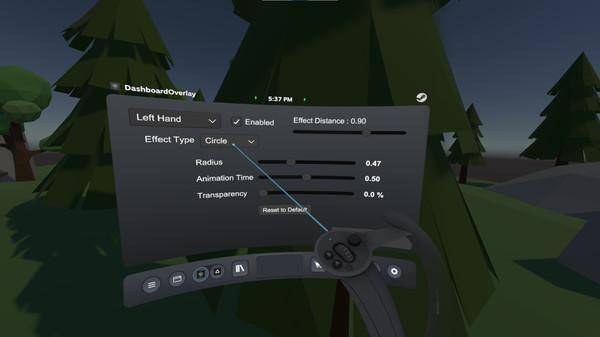



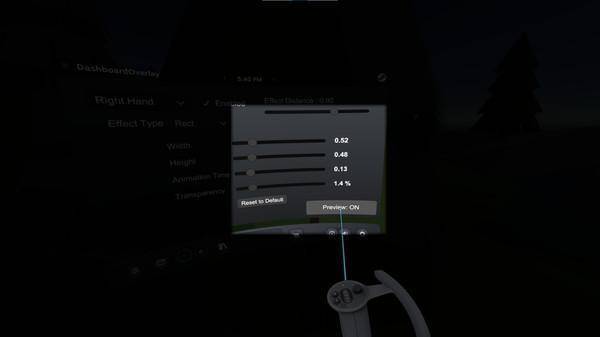

|
“OVR运动效果”是一个旨在减少VR运动病的叠加工具。点数 根据拇指输入显示阴影效果。 SteamVR仪表板上的效果设置。 两种效果类型“圆形”和“矩形”。 分别设置左右拇指杆的效果。 通过SteamVR输入定制输入。 您可以将效果指定给触发器或按钮,除了拇指棒。 如何使用 启动这个工具,然后当你倾斜拇指时,它会向头盔显示器显示阴影效果。 可通过SteamVR仪表板上的底部图标禁用效果。 您可以通过SteamVR输入设置为任何按钮或触发器指定效果。 在左、右控制器交叉时,效果被禁用。 我能用在任务上吗? 不支持Quest,但您可以使用此工具通过Oculus链接或虚拟桌面连接PC。 禁用效果 当左右控制器交叉时,效果暂时失效。如果你想在游戏中禁用控制物品清单等效果或解决一些谜题,请交叉双臂。 如果您想一直禁用效果,请选中SteamVR仪表板上的“启用”复选框。 圆效应 圆形效果显示模糊的效果覆盖您的视线。您可以通过以下参数调整效果。 半径:圆形大小。 动画时间:从效果开始到完全可见所消耗的时间。 透明度:效果透明度。 矩形效应 矩形效果显示一个锐利的效果覆盖你的视线。您可以通过以下参数调整效果。 宽度:矩形的宽度。 高度:矩形的高度。 动画时间:从效果开始到完全可见所消耗的时间。 透明度:效果透明度。 实时预览 通过在“效果”设置中按右下角的“预览”按钮,可以预览当前效果。它可以帮助你调整效果强度作为观看实际的视觉效果。 为了防止效果完全以黑色覆盖整个视线,当您设置“暗”和“大”效果时,预览将显示为透明。 作用距离 您可以通过设置屏幕右上角的“效果距离”滑块调整效果和头盔显示器之间的距离。如果使用Pimax,请尝试调整覆盖距离以覆盖视角。 左右拇指杆 您可以分别设置左右拇指杆的效果。从左上角下拉列表中选择要设置的手。 蒸汽VR输入 默认情况下,效果分配给左右拇指杆,但您可以通过SteamVR输入设置屏幕分配给其他输入,如触发器或按钮。 打开SteamVR设置,然后选择“控制器”->“管理控制器绑定”。 从标题列表中选择“OVR移动效果”,然后选择“编辑此绑定”。 当显示控制器绑定屏幕时,选择按钮或触发器并绑定以下操作之一。绑定后,保存个人绑定。 LeftHandEffect:显示左手效果。 右手效果:显示右手效果。 LeftHandEffectDigital:显示左手效果。这显示在一些按钮设置上。 RightHandEffectDigital:显示右手效果。这显示在一些按钮设置上。 |
设备支持
| 头戴设备 | 控制设备 | 使用姿态 |
|---|---|---|
| Oculus Rift | HTC控制器 | 就坐使用 站立使用 |
配置要求
| 最低配置 | 推荐配置 | |
|---|---|---|
| 操作系统 | 操作系统: Windows 7 - 64 bit | 操作系统: Windows 10 |
| 处理器 | 处理器: Intel i5-4590 equivalent or greater | 处理器: Intel Core i7 8700K equivalent or greater |
| 内存 | 内存: 8 GB RAM | 内存: 16 GB RAM |
| 显卡 | 图形: NVIDIA GTX 970 / AMD equivalent or greater | 图形: NVIDIA GTX 1080TI / AMD equivalent or greater |
| 硬盘 | 存储空间: 需要 10 GB 以上可用空间 | 存储空间: 需要 10 GB 以上可用空间 |